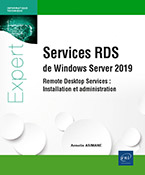Hyper-V
Rappel des fonctionnalités offertes
Depuis Windows Server 2008, Microsoft implémente dans ses systèmes d’exploitation serveur le rôle Hyper-V. Hyper-V n’a cessé d’être amélioré aux travers des différentes versions précédentes de Windows Server.
Cette version permet la virtualisation des systèmes d’exploitation suivants :
-
Windows Server et Windows Client
-
Linux
-
FreeBSD
Plusieurs fonctionnalités ont été intégrées à cette version :
-
Hôte de protection des ressources : cette fonctionnalité permet d’éviter l’utilisation excessive des ressources par une machine virtuelle, ceci dans le but d’éviter une dégradation des performances de la machine hôte et des autres machines virtuelles. Il est important de noter que cette fonctionnalité n’est pas activée par défaut. L’activation/désactivation s’opère par le biais de la commande PowerShell : Set-VMProcessor -EnableHostResourceProtection $true.
-
Gestionnaire Hyper-V : il est maintenant possible de gérer des versions d’hôtes Hyper-V plus anciennes depuis une seule et même console. De plus, la gestion en ligne de commande par l’intermédiaire de WinRM (Windows Remote Management) peut désormais être effectuée. Contrairement...
Les nouveautés dans Windows Server 2019
Windows Server 2019 apporte également son lot de nouveautés dans Hyper-V.
1. La fonctionnalité SGH
La fonctionnalité SGH (Service Guardian Host) consiste à protéger des machines virtuelles hébergées sur un hôte Hyper-V. Avec cette fonctionnalité, les VMs possèdent une protection optimale. Seul le propriétaire de la VM a la possibilité de s’y connecter au travers d’outil de gestion à distance qu’il a activé. Windows Server 2019 apporte des améliorations au niveau de la fonctionnalité SGH.
Le SGH de secours permet l’utilisation d’une machine virtuelle protégée avec une connectivité intermittente au serveur possédant le rôle Service Guardian Host. Avec ce mode, il est possible d’ajouter plusieurs URL dans le cas où le serveur primaire SGH ne répond pas. Pour cette option, il est nécessaire d’utiliser deux serveurs Windows Server 2019 ou Windows Server 2016. Les deux serveurs doivent posséder la clé matérielle nécessaire pour effectuer le démarrage de la VM protégée.
Windows Server 2019 propose également le mode Offline. Ce dernier permet le démarrage d’une machine virtuelle et ce même si le service HGS est indisponible. Pour cela, il est nécessaire...
Implémentation d’Hyper-V
Depuis Windows Server 2008, Hyper-V est un rôle qu’il est possible d’installer sur les systèmes d’exploitation Windows Server ou Windows client depuis Windows 8. Néanmoins, il est nécessaire de respecter certains prérequis.
1. Prérequis matériel
Avant la mise en place d’un hyperviseur, il convient de s’assurer de plusieurs points. Dans un premier temps, il est nécessaire de s’assurer des ressources disponibles pour les systèmes invités. Ces dernières utilisent les ressources de la machine hôte ; il est donc nécessaire d’avoir assez de ressources pour l’hôte et les machines virtuelles.
Le rôle Hyper-V possède également d’autres prérequis qu’il est nécessaire de respecter. Dans un premier temps, le processeur de la machine hôte devra être de type 64 bits. Il est également nécessaire que le processeur possède la traduction d’adresses de second niveau (SLAT). Enfin, le processeur doit posséder les technologies de virtualisation (AMD-V et IntelVT).
Un minimum de 4 Go de RAM est nécessaire, cette valeur est évidemment le prérequis minimum. Il est vivement conseillé d’avoir une quantité de mémoire plus importante.
Enfin, il est nécessaire d’avoir...
Disque dur des machines virtuelles
Un disque dur virtuel est un fichier utilisé par Hyper-V pour représenter des disques durs physiques. Ainsi, il est possible de stocker dans ces fichiers des systèmes d’exploitation ou des données. La création peut être opérée par les consoles ou commandes ci-dessous :
-
La console Gestionnaire Hyper-V
-
La console Gestion des disques
-
La commande DISKPART en invite de commandes
-
La commande PowerShell New-VHD
Depuis Windows Server 2012, des disques virtuels au format VHDX sont utilisés.
Ce format offre plusieurs avantages par rapport à son prédécesseur, le format VHD (Virtual Hard Disk). Les tailles des fichiers ne sont plus limitées à 2 To : chaque disque dur virtuel peut avoir une taille maximale de 64 To. Le format VHDX est moins sensible à la corruption du fichier à la suite d’une coupure inattendue (due à une panne de courant par exemple) du serveur. Il est possible de convertir des fichiers VHD existants en VHDX (ce point est traité plus loin dans ce chapitre).
Le stockage des disques durs virtuels sur des partages de fichiers SMB 3 peut être effectué. Lors de la création d’une machine virtuelle Hyper-V, il est possible depuis Windows Server 2012 de spécifier un partage réseau.
1. Types de disques
Lors de la création d’un nouveau disque dur virtuel, plusieurs choix nous sont proposés.
-
Disque de taille fixe : lors de la création, la taille totale du fichier est réservée. La fragmentation sur le disque dur de la machine hôte est réduite et les performances, améliorées. Le principal inconvénient concerne l’espace disque, qui sera utilisé même si le fichier VHD(X) est vide.
-
Disque de taille dynamique : au moment de la création, une taille maximale du fichier est donnée. Cette dernière augmente en fonction du contenu jusqu’à la taille maximale. Lors de la création d’un fichier VHD de type dynamique, ce dernier a une taille de 260 kilo-octets contre 4 096 ko...
Gestion des réseaux virtuels
Plusieurs types de réseau peuvent être créés et appliqués à une machine virtuelle, ceci afin de permettre aux différentes stations de communiquer entre elles ou avec des équipements externes à la machine hôte (routeur, serveur…).
Connu sous le terme de réseau virtuel avec Windows Server 2008, on parle maintenant de commutateur virtuel. Il est possible de gérer ces derniers en utilisant l’option Gestionnaire de commutateur virtuel dans le bandeau Actions.
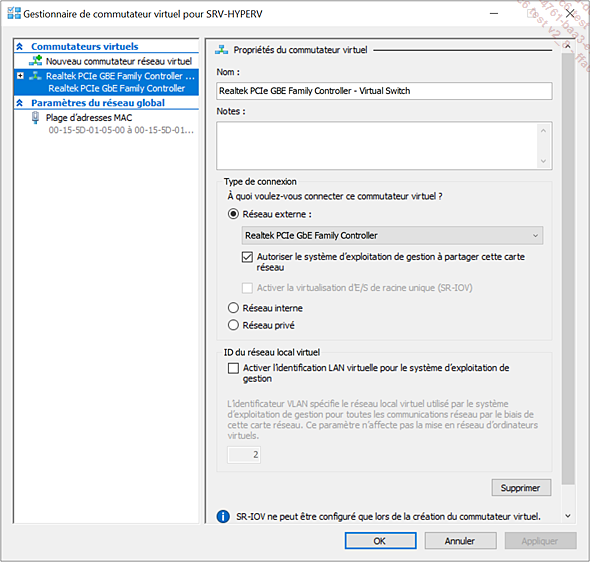
Trois types de switchs peuvent être créés :
-
Externe : avec ce type de commutateur virtuel, il est possible d’utiliser la carte réseau de la machine hôte dans la machine virtuelle. Ainsi, cette dernière a une connexion sur le réseau physique lui permettant d’accéder à un équipement ou serveur du réseau de production.
-
Interne : permet la création d’un réseau entre la machine hôte et les machines virtuelles. Il permet donc uniquement la communication entre les machines virtuelles et l’hôte physique qui les héberge. Il n’est pas lié à une carte réseau physique, et il est donc impossible pour les machines virtuelles d’accéder au réseau local.
-
Privé : la communication peut se faire uniquement entre...
Gestion des machines virtuelles
Après avoir procédé à la création des machines virtuelles, il est nécessaire d’en effectuer la gestion. Les points ci-dessous présentent donc une partie des tâches de gestion qu’un administrateur peut avoir à effectuer.
1. Mise à niveau de la version d’une machine virtuelle
En fonction de votre système d’information, il est possible d’avoir plusieurs versions de machines virtuelles Hyper-V. Le tableau suivant référence les versions supportées en fonction du système d’exploitation présent sur l’hôte.
|
Système d’exploitation de la machine hôte |
Version supportée |
|
Windows Server 2019 |
Version 9.0, 8.0, 7.1, 7.0, 6.2, 5.0 |
|
Windows Server 2016 |
Version 8.0, 7.1, 7.0, 6.2, 5.0 |
|
Windows 10 Anniversary Update |
Version 8.0, 7.1, 7.0, 6.2, 5.0 |
|
Windows Server 2016 Technical Preview |
Version 7.1, 7.0, 6.2, 5.0 |
|
Windows 10 Build 10565 ou supérieure |
Version 7.0, 6.2, 5.0 |
|
Windows 10 Build antérieure à la 10565 |
Version 6.2, 5.0 |
|
Windows Server 2012 R2 |
Version 5.0 |
|
Windows 8.1 |
Version 5.0 |
Les numéros des versions supportées par la machine hôte peuvent être visualisés à l’aide de la commande PowerShell Get-VMHostSupportedVersion.
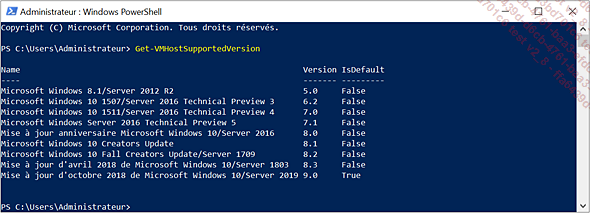
Lors de la création d’une machine virtuelle en PowerShell, il est possible d’indiquer la version souhaitée. Pour cela, il est nécessaire d’utiliser la cmdlet New-VM ainsi que l’argument -Version.
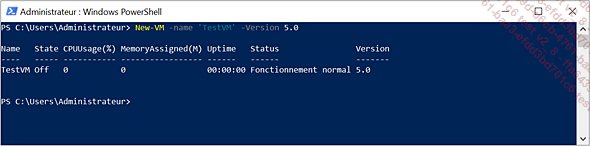
La version de la machine virtuelle n’est pas automatiquement mise à jour lors de son importation sur un nouvel hôte. Ceci est très pratique en cas d’utilisation d’hôte Hyper-V exécutant des systèmes d’exploitation différents. Néanmoins, il a l’inconvénient...
 Editions ENI Livres | Vidéos | e-Formations
Editions ENI Livres | Vidéos | e-Formations